
Hai mai desiderato vedere un elenco dei brani che ascolti di più su Apple Music? La maggior parte di noi ha una serie di canzoni che ci ritroviamo ad ascoltare spesso, e se usi Apple Music per ascoltare le tue canzoni preferite sul tuo iPhone o iPad, allora sei fortunato. Apple Music cura una serie di playlist intelligenti predefinite in base alle tue abitudini di ascolto e una di queste è semplicemente chiamata "I 25 più ascoltati".
Se stai cercando di rilassarti e goderti l'ascolto di alcune delle tue canzoni preferite, probabilmente vorrai usare questa playlist intelligente di tanto in tanto. È anche utile quando guidi o fai qualcosa di importante e non puoi continuare a passare manualmente da un brano all'altro, puoi semplicemente fare affidamento sull'ascolto dei tuoi preferiti in base al conteggio delle riproduzioni.
Sei interessato a utilizzare questa playlist sul tuo iPhone e iPad? Perfetto, perché in questo articolo parleremo esattamente di come visualizzare i 25 brani più ascoltati in cima a Apple Music. Senza ulteriori indugi, diamo un'occhiata alla procedura.
Come vedere i tuoi 25 brani più ascoltati in Apple Music
Prima di iniziare, vale la pena notare che non è necessario essere abbonati ad Apple Music per sfruttare questa playlist. Inoltre, anche i file musicali locali che hai importato su iTunes verranno visualizzati in questa playlist se li ascolti spesso. Segui semplicemente i passaggi seguenti per visualizzare i tuoi primi 25 brani più ascoltati.
- Apri l'app "Musica" predefinita dalla schermata iniziale del tuo iPhone o iPad.

- Tocca l'icona "Libreria" nell'angolo in basso a sinistra dello schermo per andare alla sezione della libreria musicale all'interno di Apple Music.
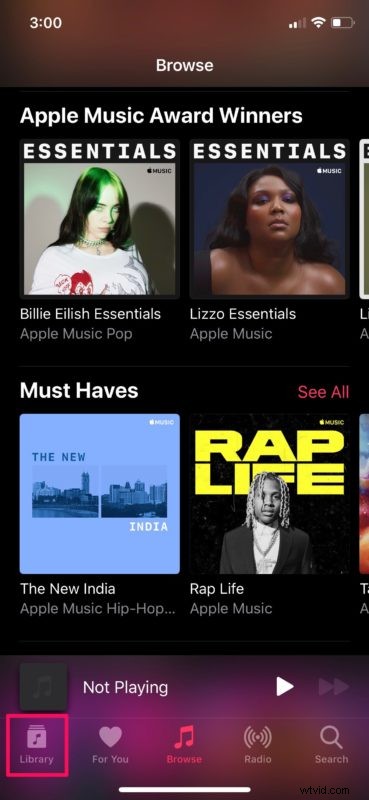
- Ora, tocca "Playlist", che è la prima opzione in Libreria.
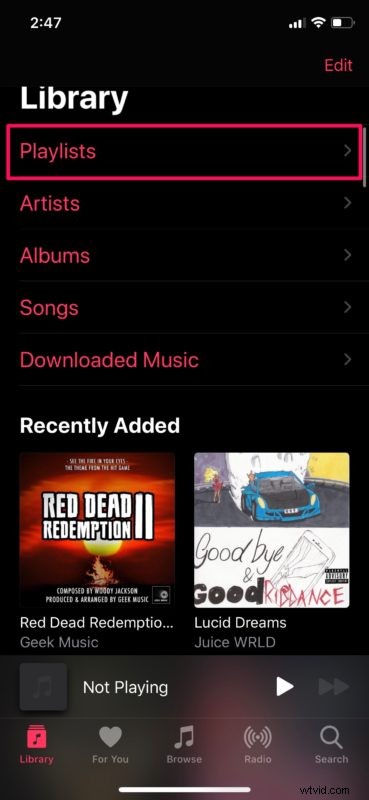
- Scorri verso il basso fino a visualizzare "I 25 più giocati" e toccalo.
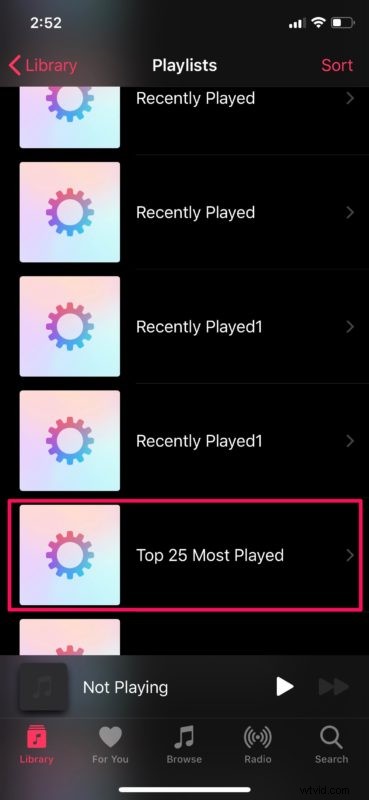
- Per quanto riguarda l'ultimo passaggio, devi solo toccare un brano a tua scelta per iniziare ad ascoltare la tua playlist.
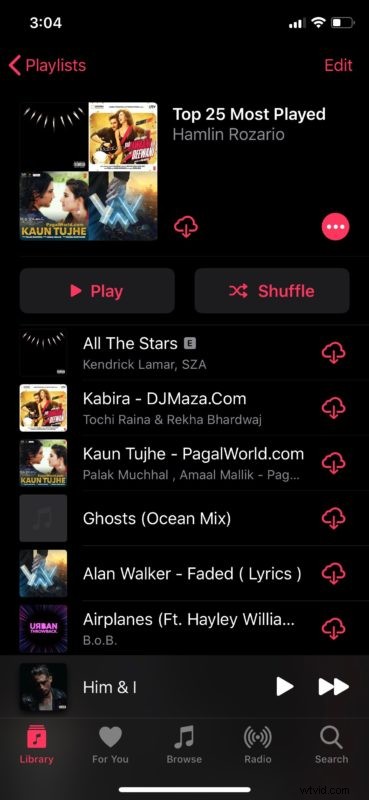
Questo è praticamente tutto ciò che devi fare per accedere e ascoltare i tuoi 25 brani più ascoltati nell'app Musica.
Grazie a questa playlist, potresti facilmente farti un'idea delle canzoni che continui ad ascoltare spesso. Alcune canzoni nell'elenco potrebbero persino sorprenderti e farti chiedere come sia finita lì in primo luogo ... forse hai ascoltato qualche successo pop ripetuto mezzo trilione di volte e ora è la tua canzone numero uno più ascoltata.
La creazione e l'organizzazione delle playlist a volte può essere una sorta di processo noioso ed è proprio per questo che Apple ha aggiunto playlist intelligenti predefinite all'interno di Apple Music per ordinare automaticamente la musica nella tua libreria. Oltre alle 25 playlist più ascoltate, l'app Musica di serie sul tuo dispositivo iOS include anche playlist Riprodotti di recente, Aggiunti di recente, Musica classica e Musica degli anni '90, che potrebbero tornare utili in varie occasioni.
Allo stesso modo, se ascolti Apple Music sul tuo PC o Mac utilizzando iTunes, queste playlist intelligenti predefinite, inclusa la Top 25 più ascoltata, sono disponibili anche sull'applicazione desktop.
A parte questo, se hai abilitato iCloud Music Library sul tuo iPhone o iPad, queste playlist si sincronizzeranno su tutti gli altri tuoi dispositivi Apple per un accesso facile e veloce ai tuoi brani preferiti.
Cosa ne pensi delle 25 playlist predefinite più riprodotte su Apple Music? Lo usi spesso per ascoltare le tue canzoni preferite mentre sei in viaggio? Facci sapere i tuoi pensieri e opinioni nella sezione commenti in basso.
